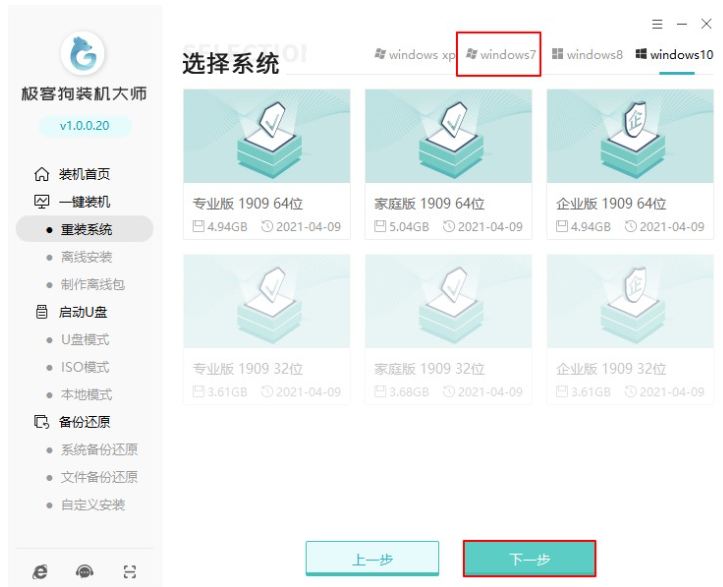笔记本电脑系统重装的步骤教程
笔记本电脑在使用长了以后就免不了会发生一些问题,如卡死、蓝屏、这些问题我们都可以通过重装系统来解决,所以今天小编来跟大家说说笔记本电脑系统重装的步骤教程,一起来学习一下吧.更多重装教程,尽在小白一键重装系统官网
电脑重装系统的教程
1.首先我们打开浏览器搜索小白重装系统官网,在官网中下载小白一键重装系统软件,接着为我们打开软件,进入到主页面后点击win8系统,选择"安装此系统”按钮。
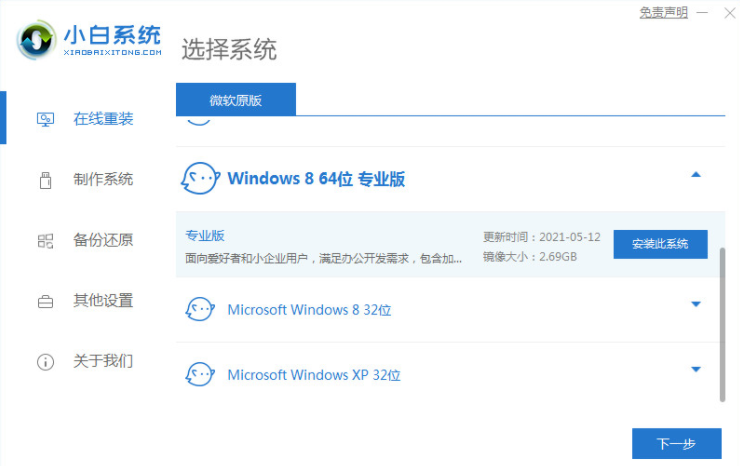
2.这时就开始下载系统镜像文件及驱动设备,我们无需手动操作。
WEEX交易所已上线平台币 WEEX Token (WXT)。WXT 作为 WEEX 交易所生态系统的基石,主要用于激励 WEEX 交易平台社区的合作伙伴、贡献者、先驱和活跃成员。
新用户注册 WEEX 账户、参与交易挖矿及平台其他活动,均可免费获得 WXT 空投奖励。
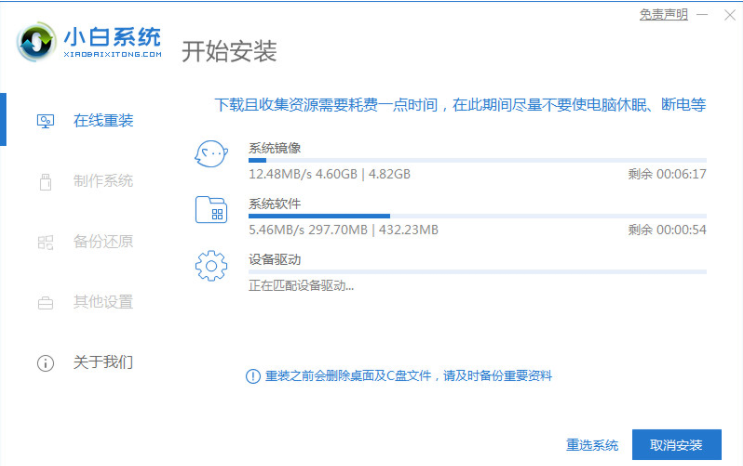
3.系统下载完成后,根据页面提示,点击“立即重启”,将电脑重启操作。
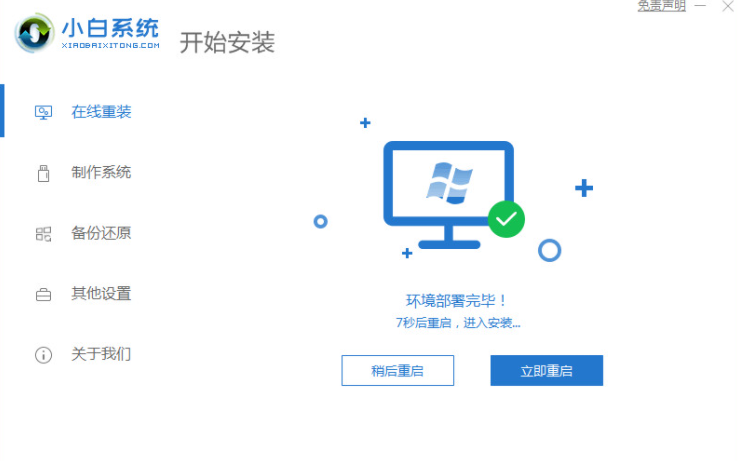
4.重启时进入会到启动项的页面,此时我们选择第二个选项进入到pe系统。
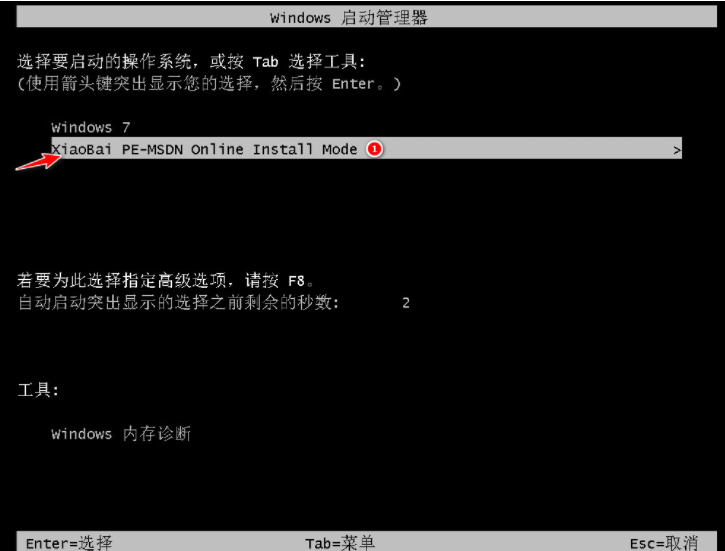
5.进入pe系统桌面,我们打开小白装机工具,开始安装系统,这时我们只需耐心等待安装完成即可。安装完成后需点击页面中的“立即重启”,重启电脑操作。

6.最后重启进入到新的系统页面时,安装就完成啦。
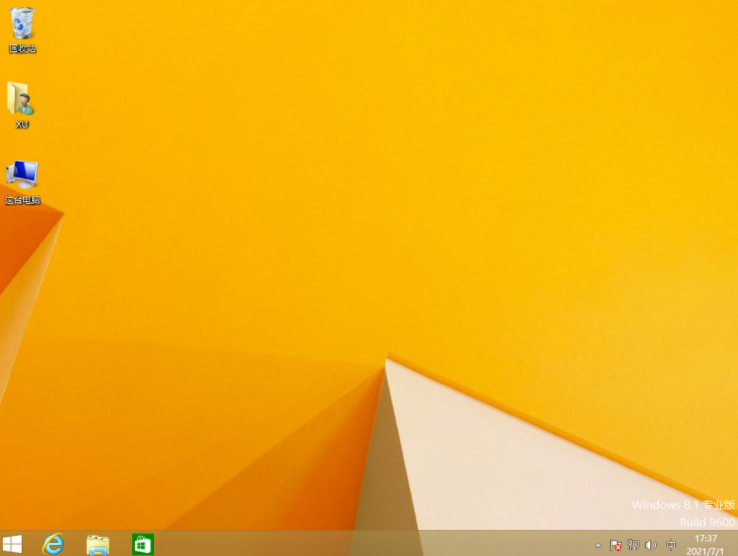
以上就是电脑重装系统的教程的内容,你学会了吗。
本站资源均来源于网络或网友投稿,部分资源未经测试,难免存在BUG,所有资源只限于学习研究,不得商用。如使用本站下载的资源造成任何损失或发生侵权行为,均与本站无关。如不接受本声明请勿下载!本站资源如有侵权,请联系QQ:497149677核实后立即删除!
最客资源网 » 笔记本电脑系统重装的步骤教程
最客资源网 » 笔记本电脑系统重装的步骤教程